L’effetto Arricciatura pagina arrotola un angolo dell'immagine verso l'interno. Il colore del ricciolo, la sua forma e il livello di torsione sono regolati nel pannello Impostazioni.

Regolare i parametri dell’effetto:
Colore arricciatura. Questa casella di colore consente di impostare il colore dell’arricciatura (la pagina inferiore del ricciolo). Selezionare un colore facendo clic sulla casella rettangolare e sceglierne uno dalla finestra di dialogo Seleziona colore.
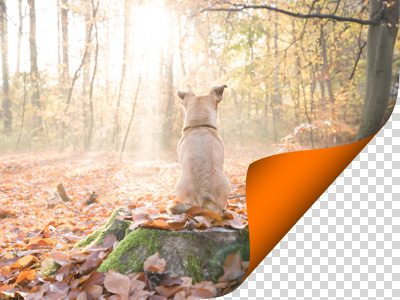 Arricciatura arancione
Arricciatura arancione
 Arricciatura verde
Arricciatura verde
 Sfondo nero
Sfondo nero
 Sfondo bianco
Sfondo bianco
Trasparenza. Quando la casella di controllo è selezionata, l’area sotto l’arricciatura, che viene scoperta, diventa trasparente e si può utilizzare su un'immagine con più livelli. In questo modo, l'immagine sul livello inferiore è visibile sotto la pagina arrotolata.
 Trasparenza selezionata
Trasparenza selezionata
Torsione (0-100). Il parametro imposta il livello di torsione del ricciolo. Maggiore è il valore, più ritorto è il ricciolo.
 Torsione = 25
Torsione = 25
 Torsione = 75
Torsione = 75
Inclinazione (0-100). Il parametro imposta la forma del ricciolo. A valori da 1 a 49 l'angolo dell’arricciatura forma un cono il cui vertice si trova a una delle due estremità, a 50 forma un cilindro e da 51 a 100 forma nuovamente un cono ma con il vertice all'estremità opposta.
 Inclinazione = 10
Inclinazione = 10
 Inclinazione = 60
Inclinazione = 60
La linea con i marcatori su entrambe le estremità definisce l'angolo, la posizione e la direzione dell’arricciatura. Utilizzare i marcatori per impostare la posizione della linea. Per spostare un marcatore, portare il cursore su di esso, premere il pulsante sinistro del mouse e trascinare il marcatore in una nuova posizione. E' impossibile arricciare più di metà immagine.
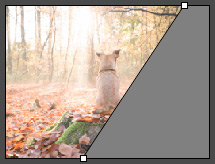
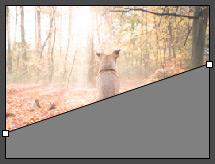
 Verticalmente
Verticalmente
 Orizzontalmente
Orizzontalmente
Sfumatura (0-100). Il Questo parametro aggiunge volume al ricciolo regolando il contrasto dei mezzi-toni.
 Sfumatura = 25
Sfumatura = 25
 Sfumatura = 75
Sfumatura = 75
Fare clic su Predefinito per ripristinare i valori predefiniti.
Fare clic su OK per applicare tutte le modifiche e chiudere la finestra di dialogo.
Fare clic su Annulla per chiudere la finestra di dialogo senza apportare modifiche.
